1、光标定位到需要显示最小值的第一个单元格,点击上方表格工具菜单下的“布局”。
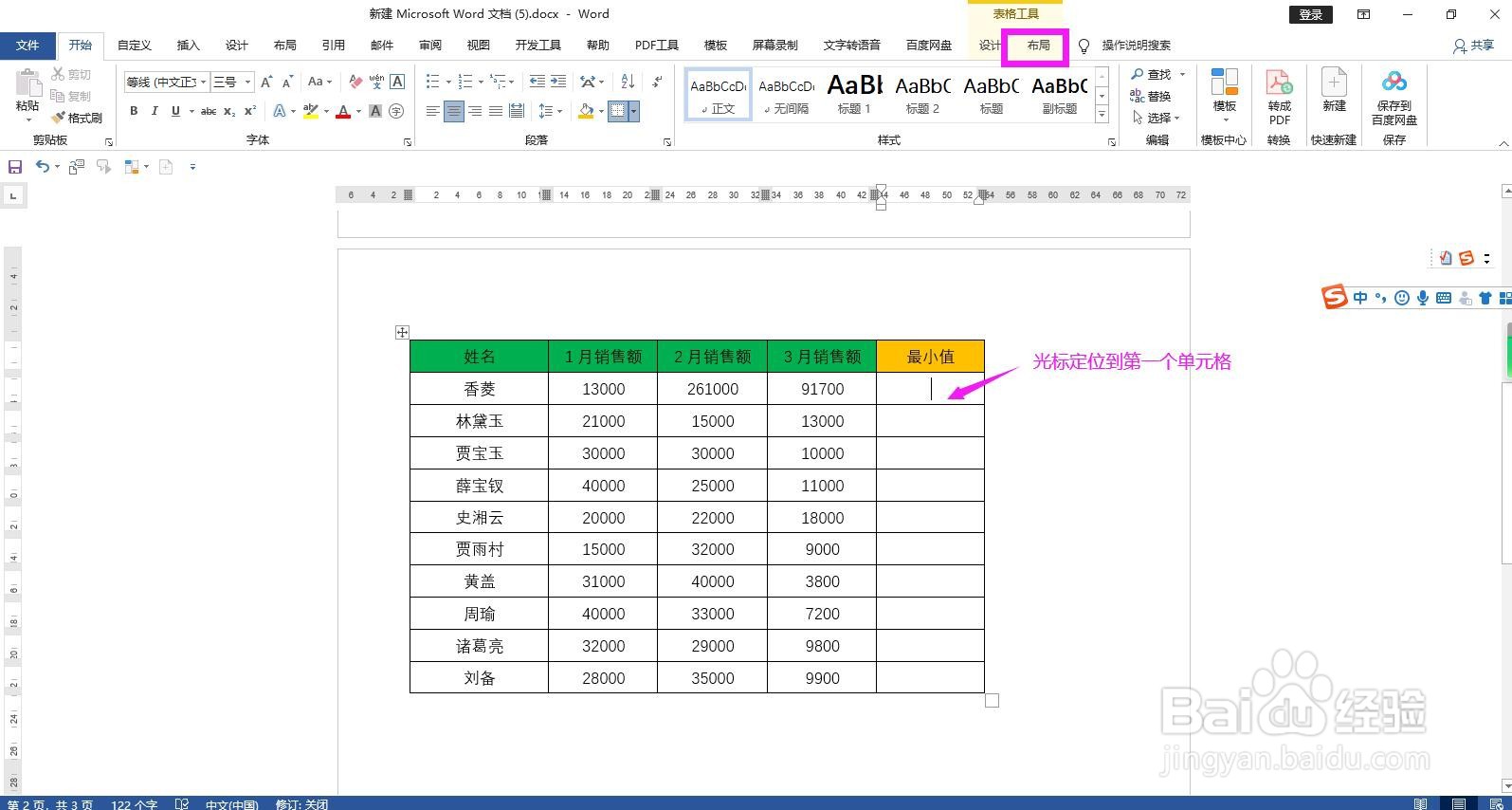
2、在布局菜单下的数据命令组区域点击“公式”。
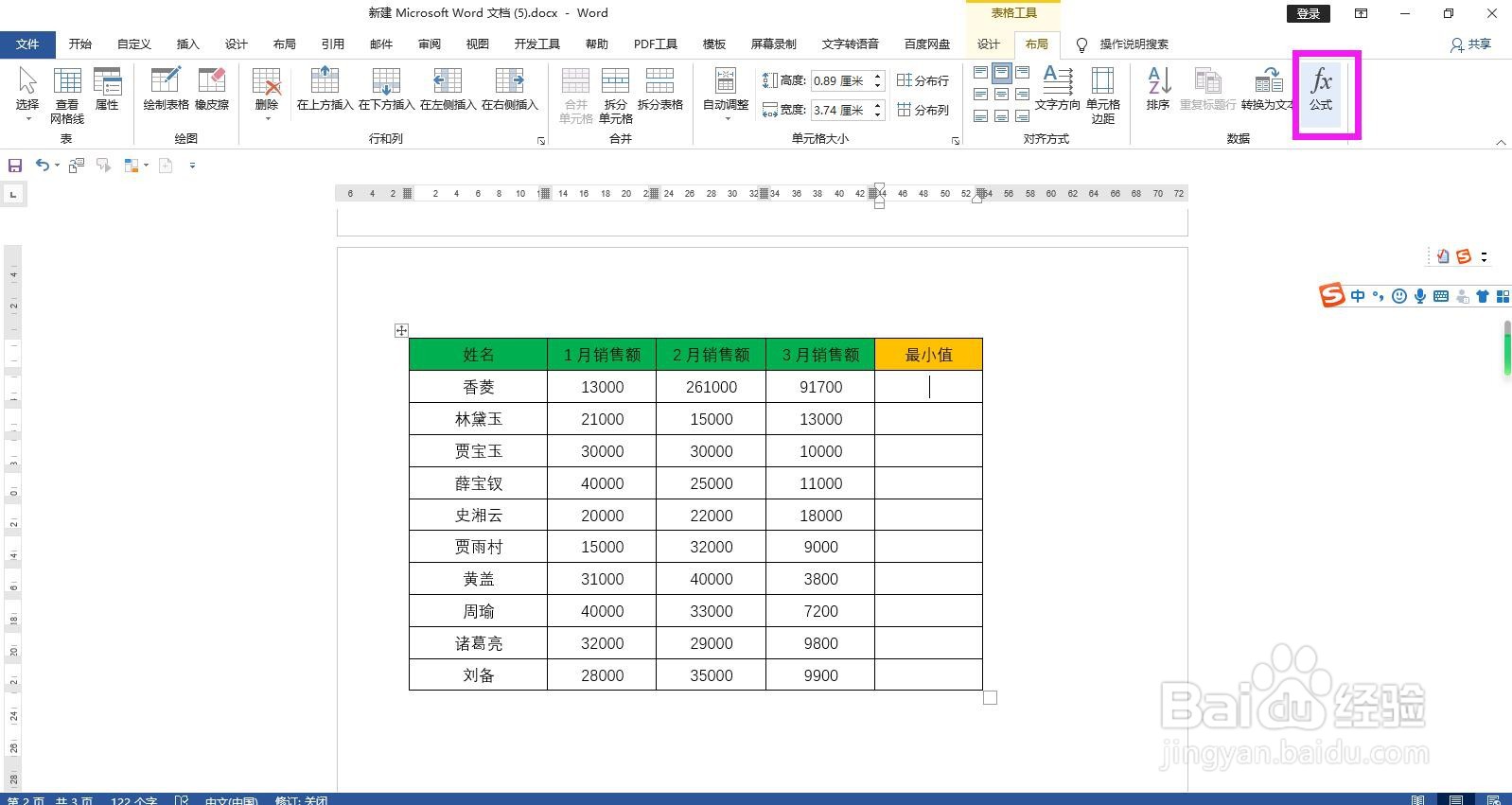
3、在弹出的公式对话框中删除系统默认的公式,只保留等号,然后点击下面“粘贴函数”空白框右侧的下拉箭头。

4、在粘贴函数下拉列表选项中选择“MIN”。
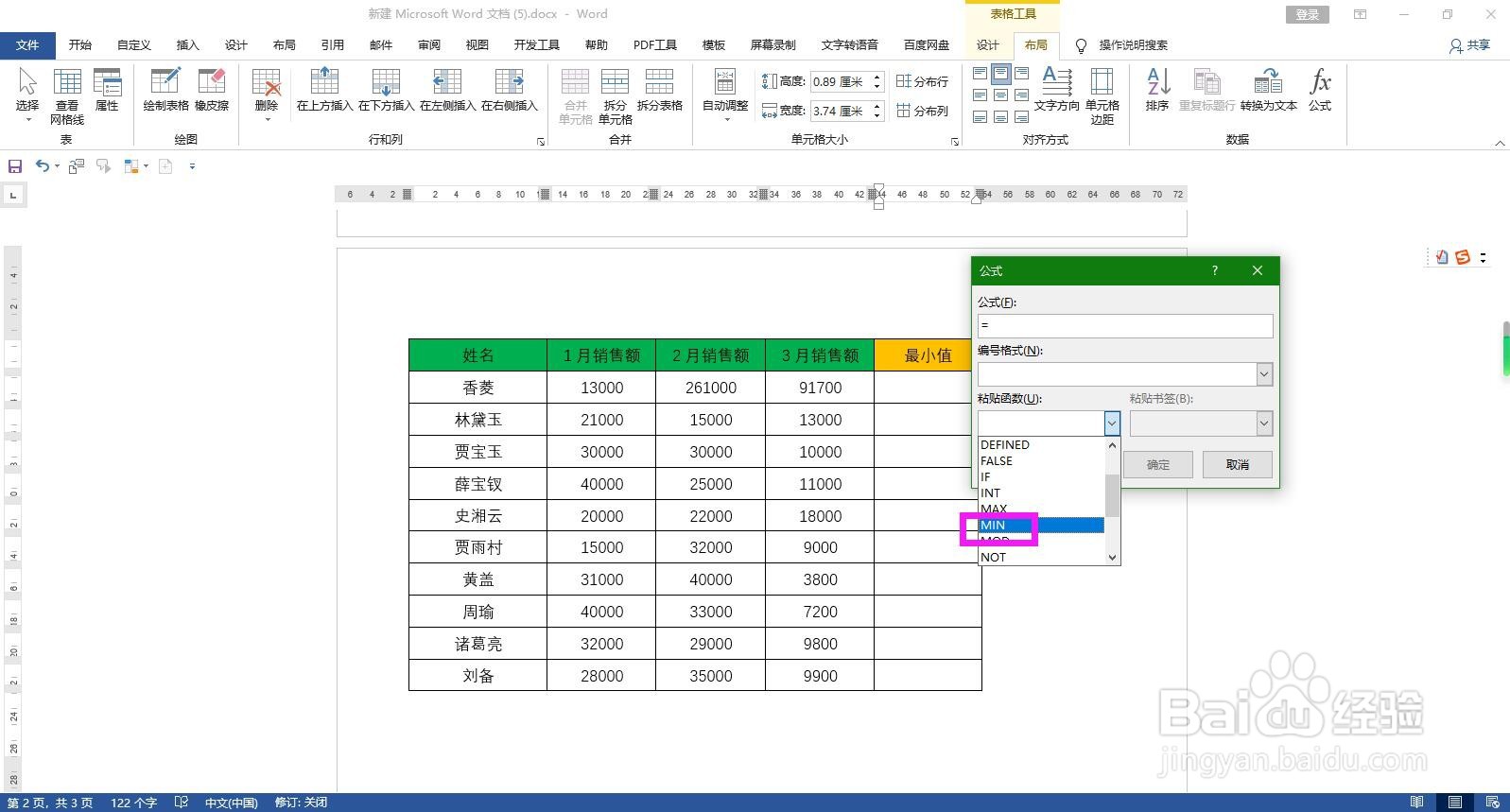
5、将插入点移动到MIN函数参数的括号内,输入left,点击确定按钮,即可求出第一行的最小值。
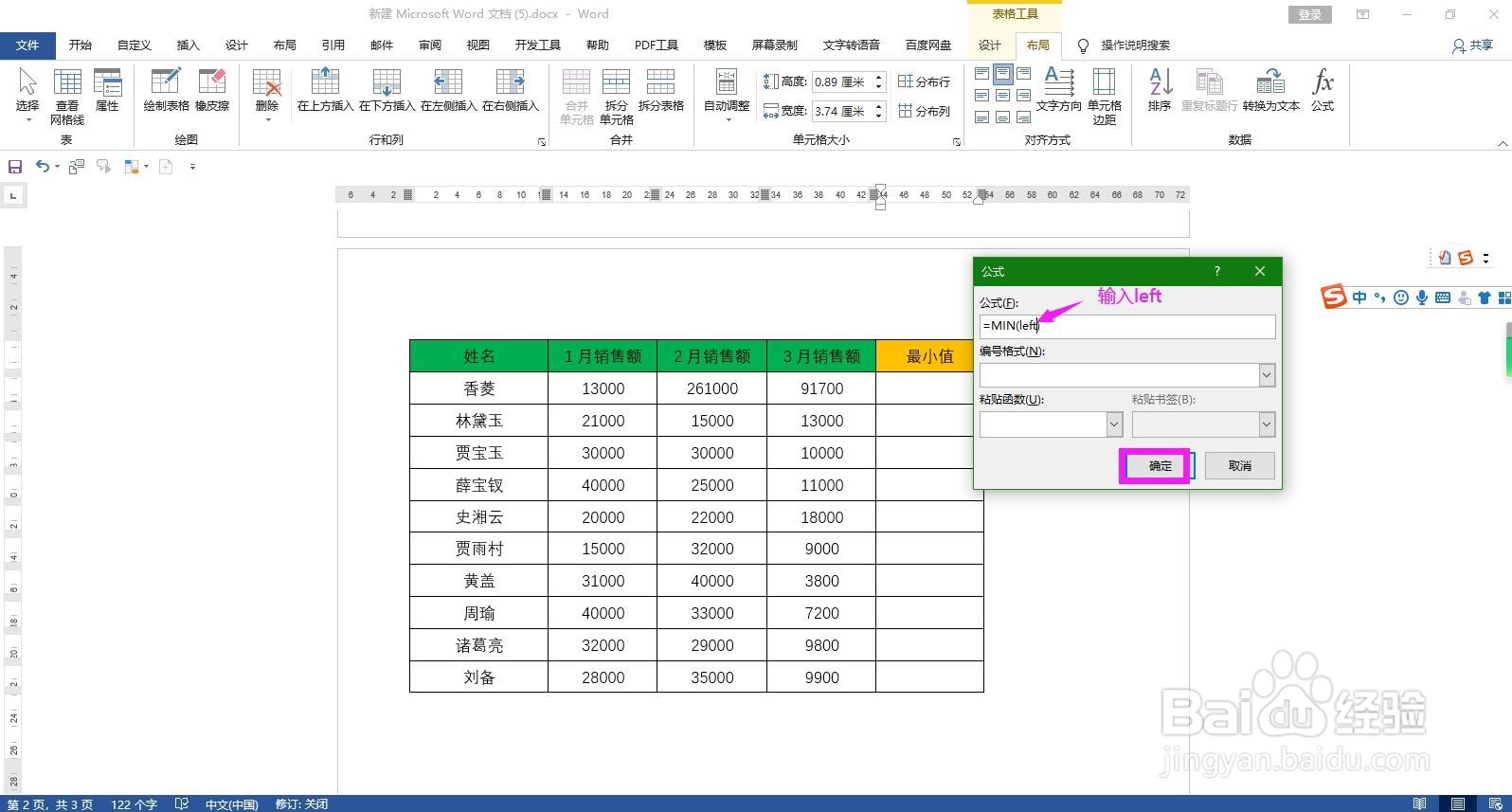
6、复制第一行的数字,粘贴到其他单元格。
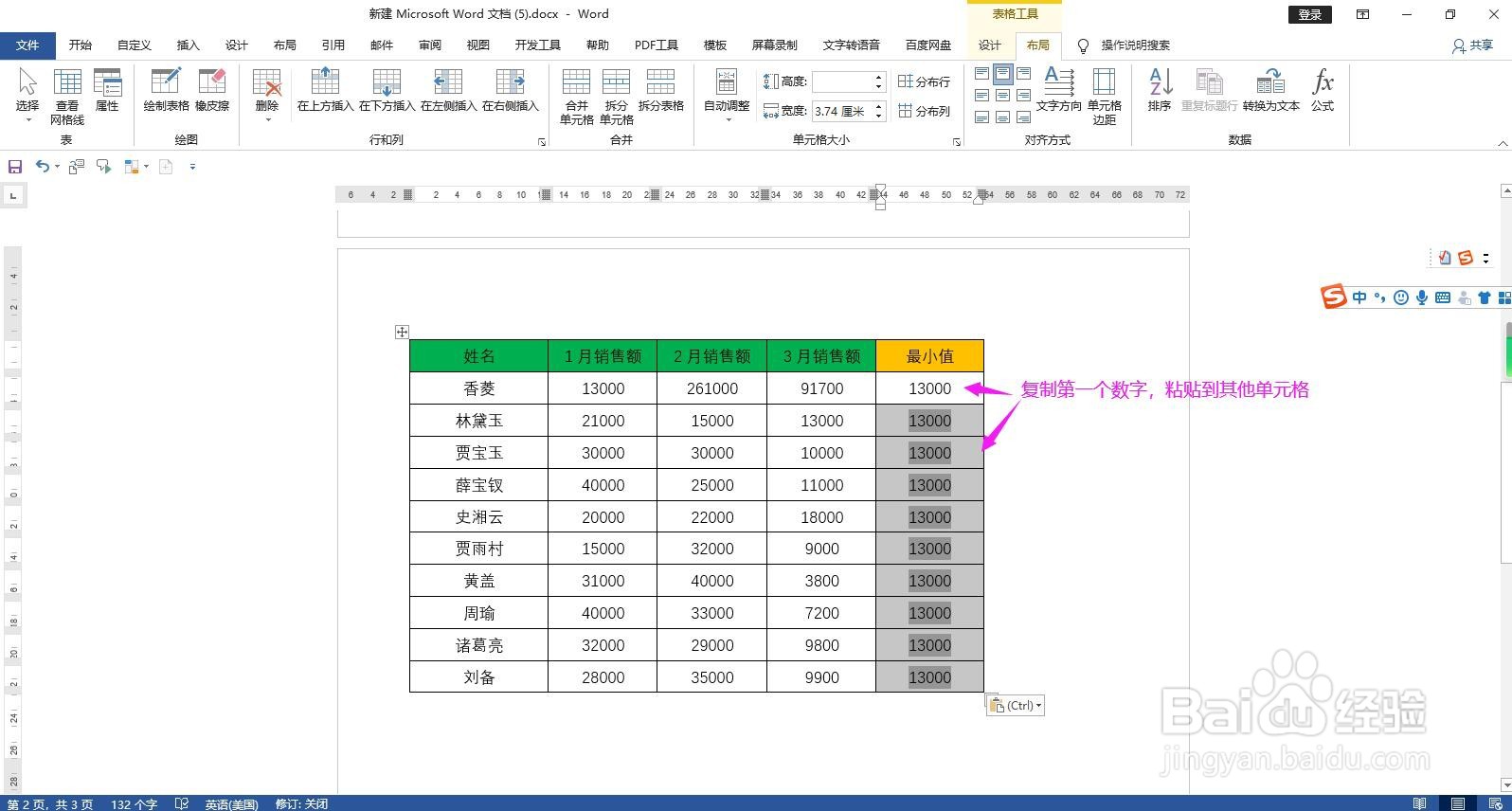
7、选中其他单元格,同时按键盘上的Fn和F9键批量更新域,即可批量求得每行的最小值。

